Otázka
Problém: Jak odinstalovat Avast Free Antivirus?
Ahoj všichni. Po upgradu mého PC na Windows 10 OS Avast právě přestal fungovat. Zkoušel jsem to přeinstalovat, ale nepomohlo to, takže jsem to vzdal. Problém je v tom, že jej nemohu odinstalovat přes Apps & Features, protože mi to říká, že „Avastip.dll nenalezen“. Mohl byste mi prosím pomoci to vyřešit?
Vyřešená odpověď
Avast Free Antivirus je bezpečnostní nástroj vyvinutý bezpečnostním gigantem Avast. Společnost má největší podíl na světovém trhu s antivirovými aplikacemi a dodává široký sortiment produkty související se zabezpečením pro spotřebitele i korporace (Android, Microsoft Windows, iOS a Operační Systém Mac).
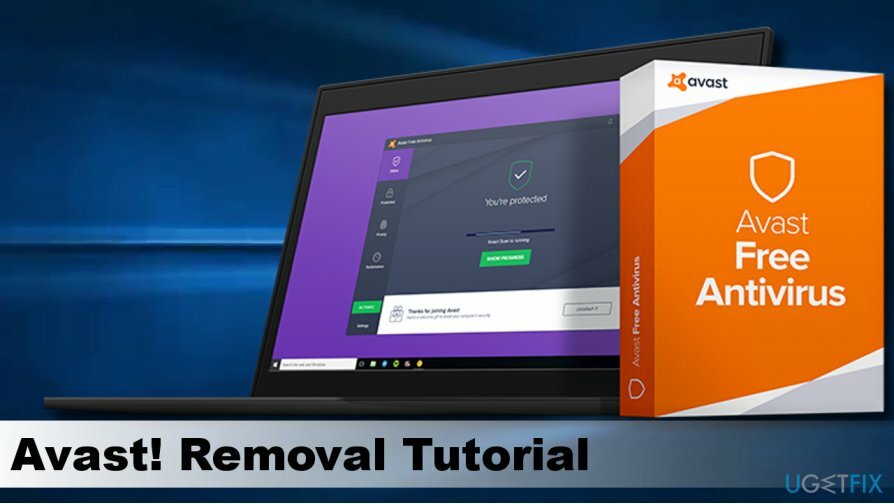
Na základě statistik provedených v roce 2016 měl Avast 400 milionů uživatelů a držel 40 procent trhu s bezpečnostním softwarem mimo Čínu. V roce 2017 společnost získala Piriform,[1] společnost, která vyvinula a spravovala nástroj CCleaner. Ten se stal nechvalně známým poté, co hackeři kompromitovali CCleaner[2] Verze 5.33.6162 a CCleaner Cloud 1.07.3191 v září 2017 a přivedly miliony svých uživatelů do rizika, že Floxif malware.
Uživatelé zařízení, kteří vyzkoušeli Avast, samozřejmě sdílejí různé názory na tento nástroj. Přesto se na základě nezávislého testování v laboratořích třetích stran vyznačuje vysokou schopností blokovat, detekovat a odstraňovat viry. Přidává bezpečnostní skener sítě, poskytuje správce hesel, nabízí zabezpečení webového prohlížeče a jeho lišty (Google Chrome) a další užitečné funkce.
Je schopen detekovat a blokovat zejména adware a keyloggery. Analytici společnosti AV-Comparatives[3] provedl bezpečnostní test a poskytl dva Pokročilé+ a dva Pokročilý hodnocení, což znamená, že produkt je mnohem vyšší než standardní nástroje hodnocení.
Avast však často klesá ve výkonnostní kategorii a může negativně ovlivnit výkon zařízení při vyhledávání malwaru. Někteří lidé tento bezpečnostní nástroj neschvalují, protože nezahrnuje rodičovskou kontrolu.
Stručně řečeno, Avast je skvělý nástroj pro ochranu vašeho PC, ale není nejlepší. Obvykle jej lze odebrat prostřednictvím programů a funkcí nebo aplikací a funkcí v systému Windows, ale po vydání Windows 10 Fall Creators Update mnoho lidí hlásilo, že Avast přestal fungovat a nelze jej ani přeinstalovat, ani jej odstraněny.
Podle uživatelů se proces odstranění nezdaří s chybou označující chybějící soubory Avast (např. Avastip.dll, avast.messaging.dll) jako viníka. Pokud se rozhodnete pro odstranění Avastu z toho či onoho důvodu, ale odstranění se nezdaří, vysvětlíme vám, jaké kroky je třeba podniknout, abyste nástroj úspěšně odstranili.
Návod na odstranění Avast Free Antivirus
Chcete-li tyto soubory odinstalovat, musíte si zakoupit licencovanou verzi Reimage Reimage odinstalovat software.
Možnost 1. Použijte Avast Uninstall Utility
Chcete-li tyto soubory odinstalovat, musíte si zakoupit licencovanou verzi Reimage Reimage odinstalovat software.
Avast nabízí bezplatný nástroj Avast Uninstall, který je schopen odstranit všechny části nástroje. Chcete-li nástroj spustit, postupujte takto:
- Stáhněte si avastclear.
- Nyní byste měli vidět avastclear.exe soubor na ploše.
- Před jeho spuštěním spusťte Windows v Nouzový režim.
- Jakmile se systém spustí, dvakrát klikněte na soubor avastclear.exe.
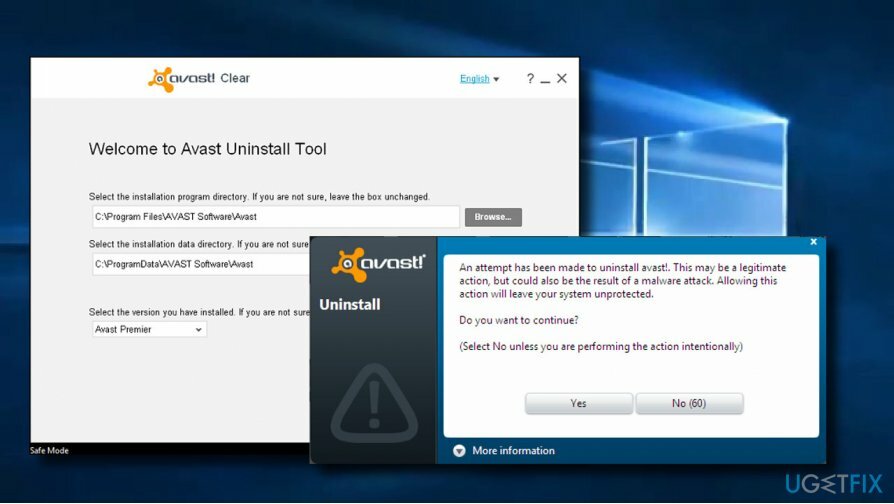
- Vyhledejte Výchozí složka Avast a klikněte Odstranit. DŮLEŽITÉ: Pokud jste nástroj nainstalovali do jiné složky, než je výchozí, vyberte k odstranění tu druhou, ale buďte opatrní, abyste vybrali tu správnou, protože veškerý obsah složky bude odstraněn.
- Nakonec restartujte PC.
Možnost 2. Odinstalujte Avast ručně
Chcete-li tyto soubory odinstalovat, musíte si zakoupit licencovanou verzi Reimage Reimage odinstalovat software.
Krok 1. Ukončete proces Avast ve Správci úloh
- lis Ctrl + Shift + Esc (Windows 10) nebo Ctrl + Alt + Del (starší verze) ke spuštění Správce úloh.
- Otevřeno Procesy kartu a najděte Proces Avast na seznamu.
- Klikněte na něj a vyberte Ukončit úlohu.
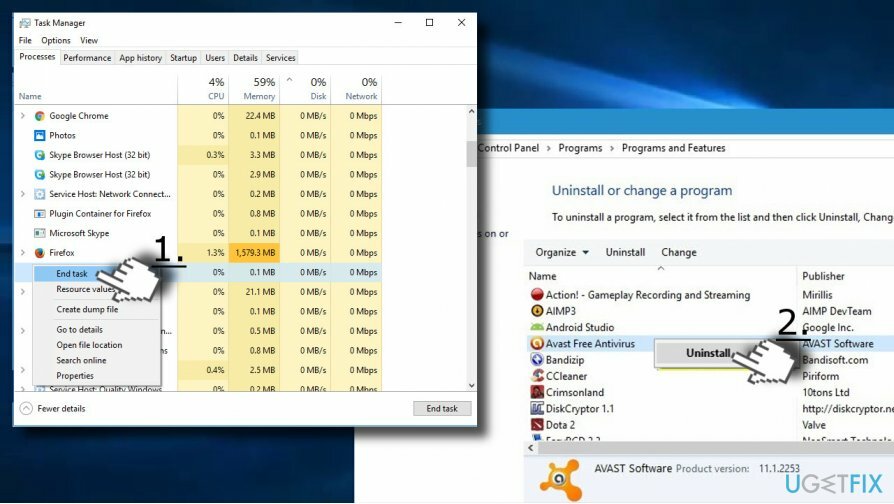
Krok 2. Odeberte nástroj z aplikací a funkcí
- lis Klávesa Windows + I vybrat Aplikace. Otevřeno Aplikace a funkce sekce.
- Uživatelé starších verzí Windows by měli otevřít Kontrolní panel a vyberte Programy a funkce.
- Najít Avast Free Antivirus záznam, klikněte na něj a vyberte Odinstalovat.
Krok 3 Odstraňte zbytky Avastu
- Klikněte pravým tlačítkem na Průzkumník souborů a otevřít Pohled tab.
- Vybrat Možnosti a otevřít Pohled v novém okně.
- Označte Zobrazit skryté soubory, složky a jednotky box.
- lis Klávesa Windows + R, typ regedita stiskněte Vstupte.
- Otevřeno Upravit v horní části obrazovky a vyberte Najdi další.
- Typ Avast a klikněte Najdi další knoflík.
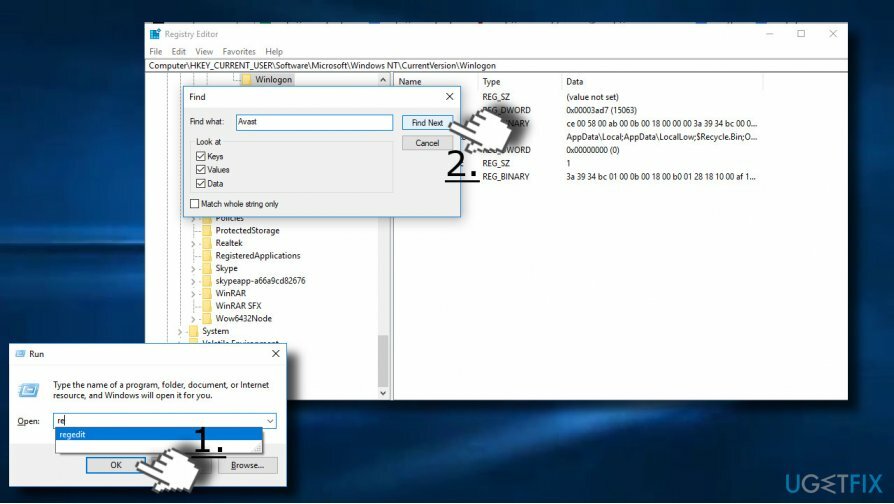
- Pokud vyhledávání najde nesmazané položky Avast, odstraňte je.
- Nakonec restartujte počítač
Zbavte se programů jediným kliknutím
Tento program můžete odinstalovat pomocí podrobného průvodce, který vám předložili odborníci na ugetfix.com. Abychom vám ušetřili čas, vybrali jsme také nástroje, které vám pomohou tento úkol provést automaticky. Pokud spěcháte nebo máte pocit, že nemáte dostatek zkušeností na to, abyste program odinstalovali sami, použijte tato řešení:
Nabídka
Udělej to teď!
Staženísoftware pro odstraněníŠtěstí
Záruka
Udělej to teď!
Staženísoftware pro odstraněníŠtěstí
Záruka
Pokud se vám nepodařilo odinstalovat program pomocí Reimage, dejte o svých problémech vědět našemu týmu podpory. Ujistěte se, že jste uvedli co nejvíce podrobností. Sdělte nám prosím všechny podrobnosti, o kterých si myslíte, že bychom měli vědět o vašem problému.
Tento patentovaný proces opravy využívá databázi 25 milionů součástí, které mohou nahradit jakýkoli poškozený nebo chybějící soubor v počítači uživatele.
Chcete-li opravit poškozený systém, musíte si zakoupit licencovanou verzi Reimage nástroj pro odstranění malwaru.

Chcete-li zůstat zcela anonymní a zabránit ISP a vládu před špionáží na vás, měli byste zaměstnat Soukromý přístup k internetu VPN. Umožní vám připojit se k internetu a přitom být zcela anonymní šifrováním všech informací, zabránit sledovačům, reklamám a také škodlivému obsahu. A co je nejdůležitější, zastavíte nelegální sledovací aktivity, které NSA a další vládní instituce provádějí za vašimi zády.
Při používání počítače se mohou kdykoli vyskytnout nepředvídané okolnosti: počítač se může vypnout v důsledku výpadku proudu, a Může se objevit modrá obrazovka smrti (BSoD) nebo náhodné aktualizace systému Windows, když jste na pár dní odešli pryč minut. V důsledku toho může dojít ke ztrátě vašich školních úkolů, důležitých dokumentů a dalších dat. Na uzdravit se ztracené soubory, můžete použít Data Recovery Pro – prohledává kopie souborů, které jsou stále dostupné na vašem pevném disku, a rychle je obnovuje.